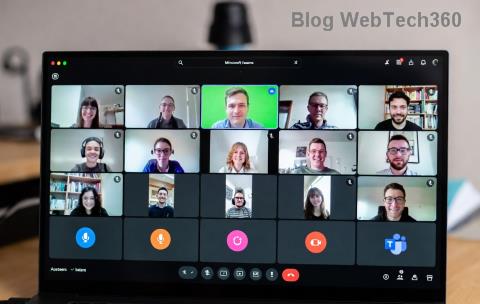Ако искате да изпратите документ на Google Таблици на някого, може да се радвате просто да споделите листа с него, но това не работи във всички случаи. Например, ако споделяте документ със семейство, приятели или колеги, може да се радвате да споделите листа. Ако обаче изпращате копие на клиент или нещо подобно, е много по-вероятно да искате да използвате PDF формат.
PDF копията на електронни таблици не разкриват формули и не могат да бъдат редактирани. Тази неизменност обикновено се предпочита за отчети, за да се гарантира, че форматирането и съдържанието остават според предназначението.
Изтеглете като PDF
За да изтеглите Google Sheet като PDF документ, щракнете върху „Файл“ в горния ляв ъгъл, след това задръжте курсора на мишката върху „Изтегляне“ и изберете опцията „PDF документ“.

Кликнете върху „Файл“ в горния ляв ъгъл, след това задръжте курсора на мишката върху „Изтегляне“ и изберете „PDF документ“ от списъка.
На следващата страница има редица опции за конфигурация. Например, можете да конфигурирате кои листове или клетки да бъдат избрани, какъв размер на страницата се използва и дали линиите на мрежата се показват. След като конфигурирате опциите, просто щракнете върху „Експортиране“ в горния десен ъгъл, за да изтеглите PDF.

Конфигурирайте опциите за експортиране за PDF, след което щракнете върху „Експортиране“, за да го изтеглите.
Изпратете имейл като прикачен файл
Като алтернатива можете да използвате функцията „Имейл като прикачен файл“, за да експортирате и изпратите PDF документа с едно действие. За да направите това, трябва да щракнете върху „Файл“ в горния ляв ъгъл, след което да кликнете върху „Изпращане по имейл като прикачен файл“ в падащото меню.
Съвет: Тази функция се интегрира с Gmail, така че ще трябва да сте влезли в акаунт в Gmail, за да работи.

Щракнете върху „Файл“, след това „Изпратете имейл като прикачен файл“, за да можете да експортирате и изпратите PDF файла с едно действие.
Ще се появи прозорец, в който можете да изберете получателя и да напишете имейла. След като имейлът е написан, уверете се, че падащото поле в долния ляв ъгъл казва „PDF“, след което щракнете върху „Изпращане“.

Въведете имейл адресите за предвидените получатели, напишете съобщението си, уверете се, че е избран PDF форматът, след което щракнете върху „Изпращане“.
![Как да добавите текст и ле��енда за етикети в Google Sheets [Пълно ръководство] Как да добавите текст и ле��енда за етикети в Google Sheets [Пълно ръководство]](https://blog.webtech360.com/resources3/images10/image-572-1009002029247.jpg)